苹果6plus中开启屏幕朗读的操作步骤
时间:2023-03-16 02:21
最近有一些在使用苹果6plus的用户们,问小编其中是怎么开启屏幕朗读的?下文这篇教程就描述了苹果6plus中开启屏幕朗读的操作步骤。
苹果6plus中开启屏幕朗读的操作步骤

1.首先进入设置
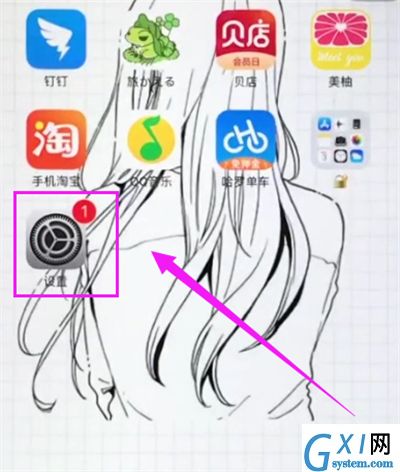
2.点击通用
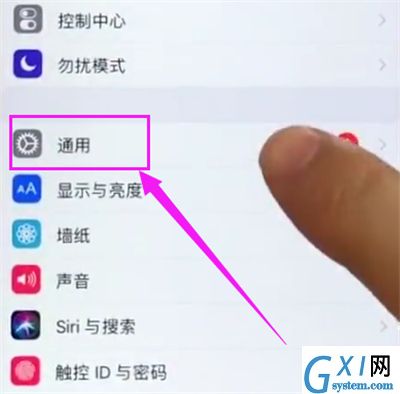
3.进入辅助功能
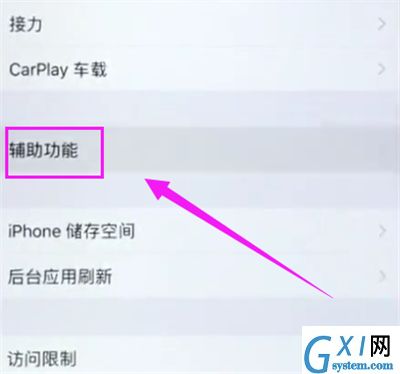
4.进入语音
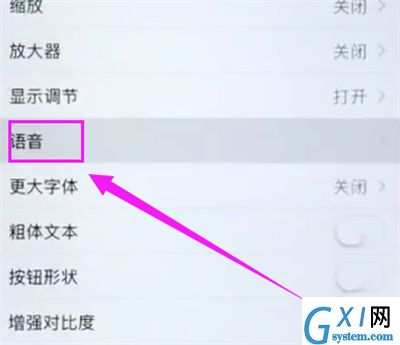
5.将朗读屏幕的开关打开
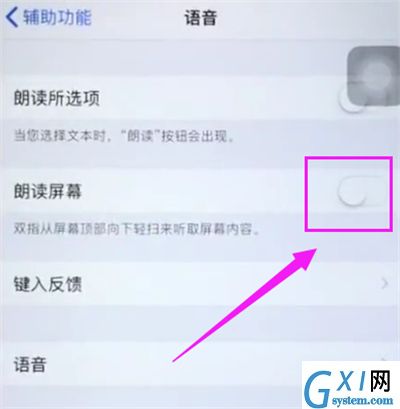
6.打开之后,用双指从屏幕顶部向下轻扫就可以听取朗读内容
以上就是小编为大家带来的苹果6plus怎么开启屏幕朗读操作方法,更多精彩教程尽在Gxl网!



























